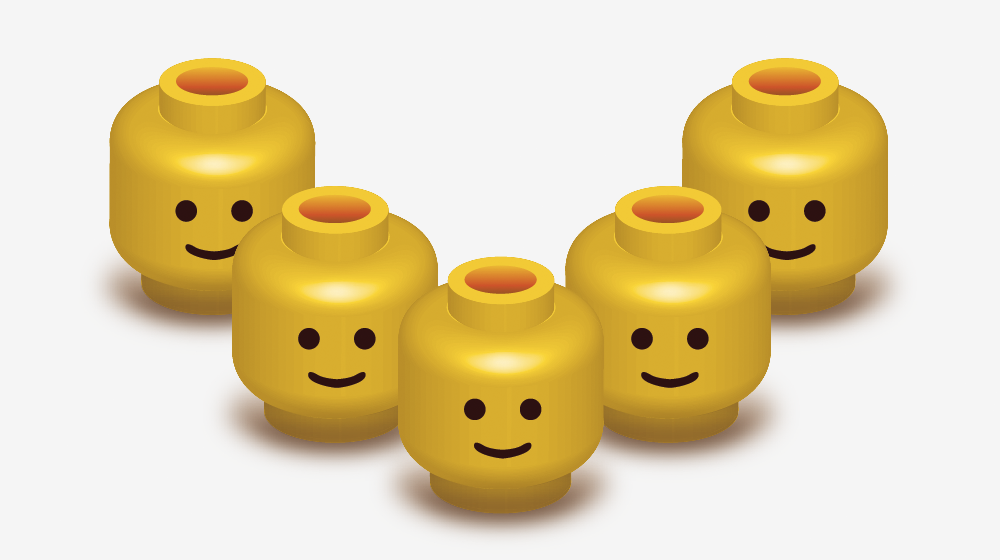Fala criativos!
Hoje vamos fazer um breve e simples tutorial de como montar uma cabeça de lego no Illustrator. A idéia desse exercício é testar o 3D do Illustrator que pode ser uma mão na roda na hora de fazer algumas ilustrações sem necessitar o uso de outro software.
Vamos começar abrindo o Illustrator e fazendo um novo documento (ctrl+N) com 5 x 5 cm.
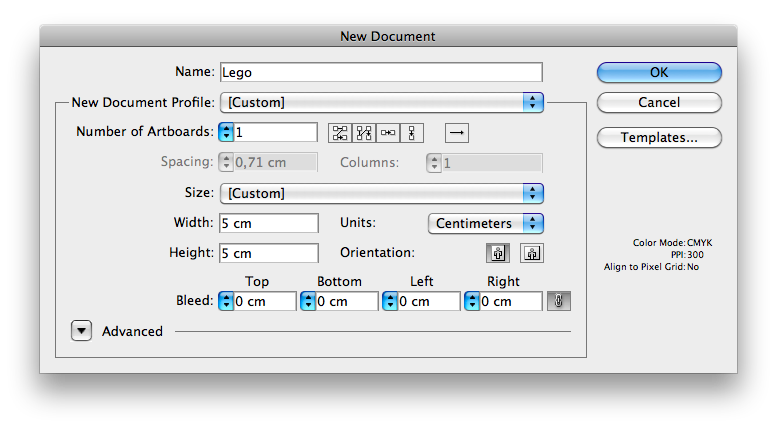
Use a ferramenta do retângulo redondo com as seguintes configurações para conseguir nossa primeira forma. Depois de selecionado a ferramenta, dê um breve clique na tela para abrir o menu de opções da ferramenta:
![]()
![]()
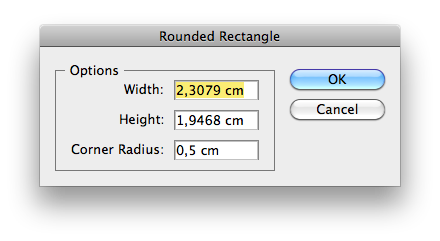
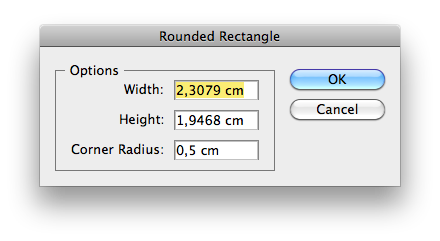
Ele deverá ficar assim: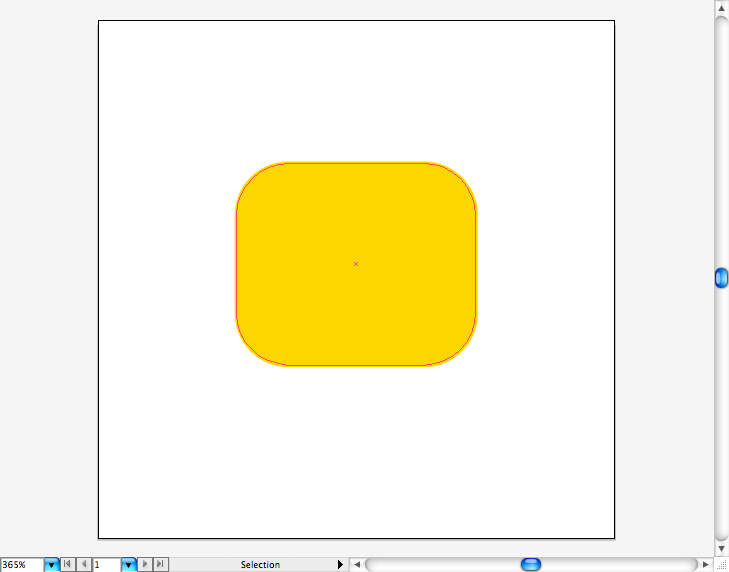
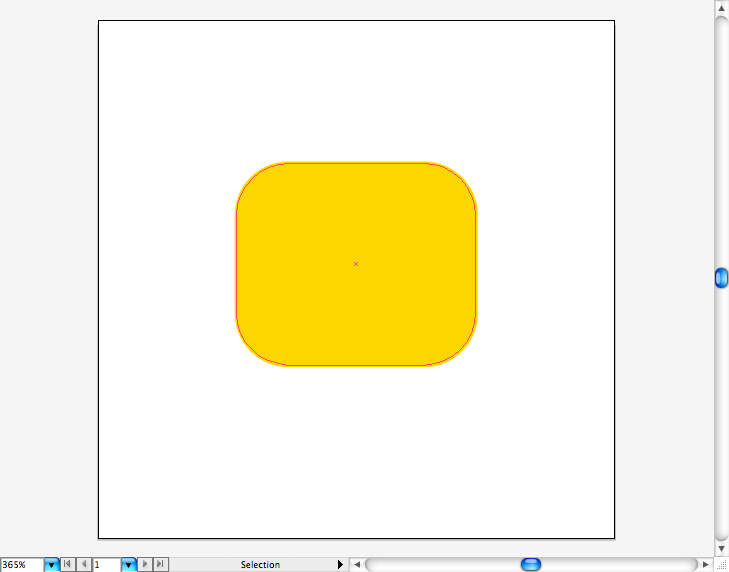
Agora crie um retângulo (M) com a altura maior e metade da largura desse retângulo arredondado, alinhe sua lateral direita no centro do retângulo arredondado.
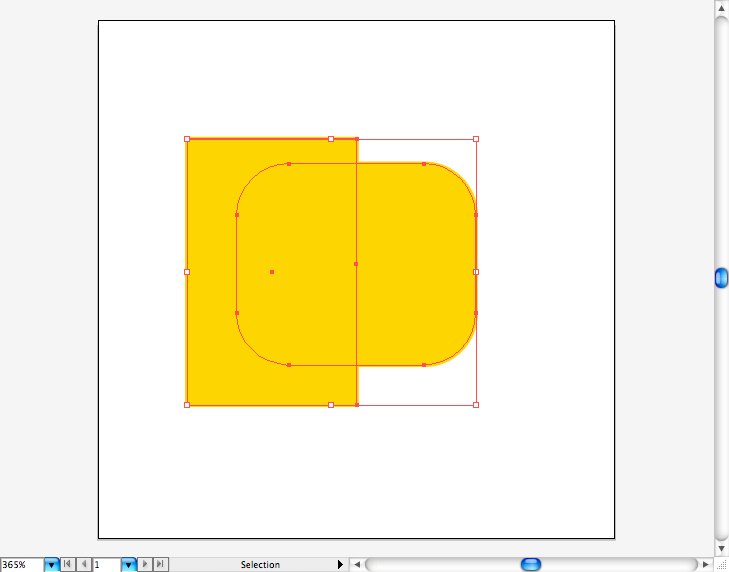
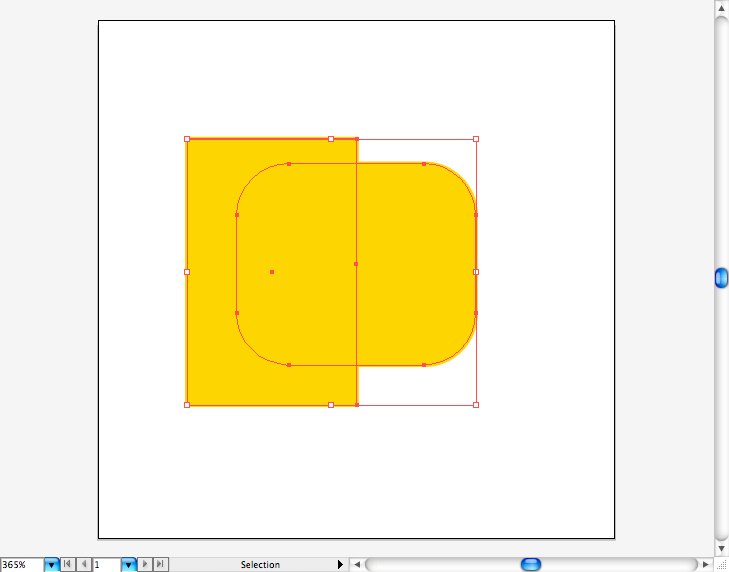
Agorá vá em Window > Pathfinder e selecione a opção Minus front, ela deverá subtrair a forma que está mais a frente com a que está atrás.
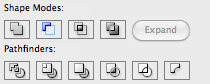
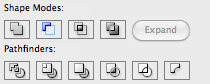
Vamos criar mais dois quadrados com a ferramenta retângulo (M) nas seguintes medidas:
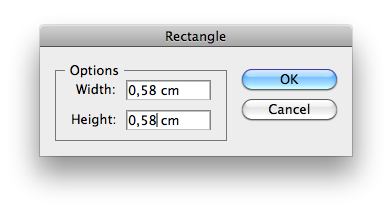
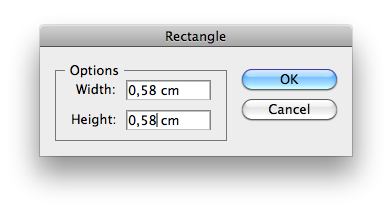
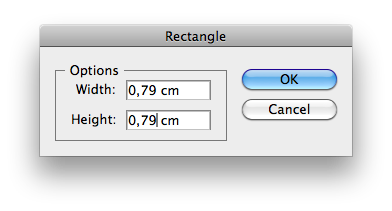
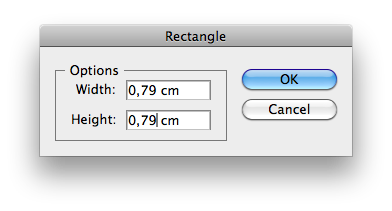
Usando a ferramenta de seleção (V), posicione eles da seguinte maneira e deixe todas as peças alinhadas pela esquerda.
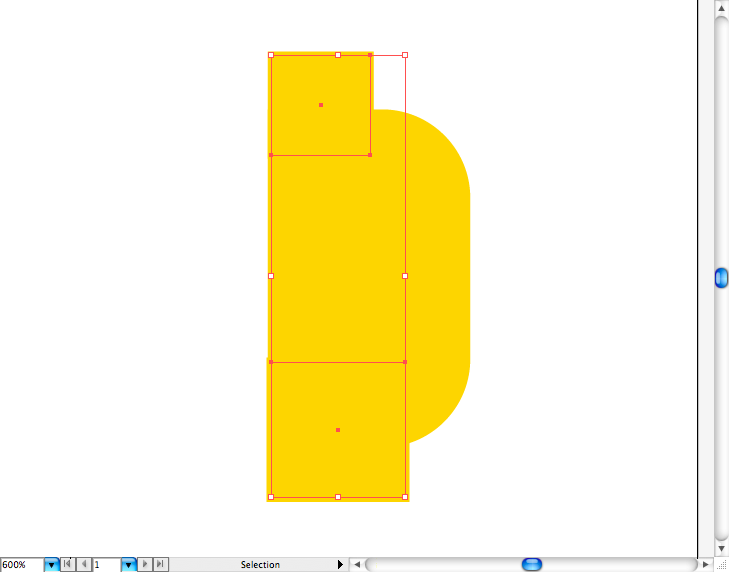
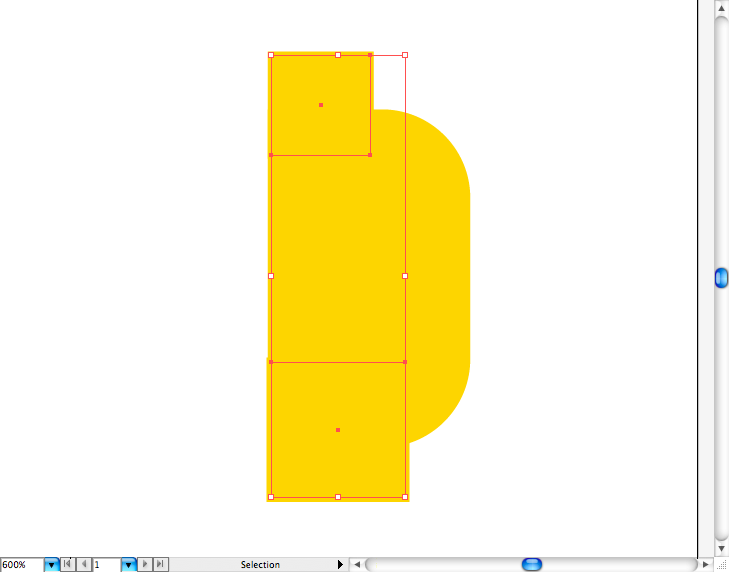
Selecione essas três peças e vá em Window > Pathfinder e selecione a opção Unite para juntar todas as formas em uma.
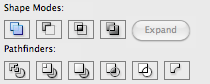
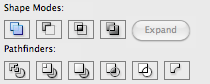
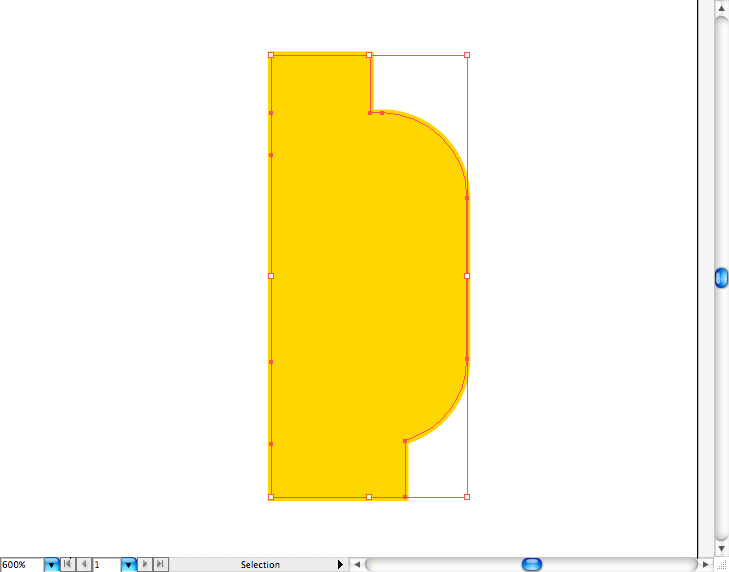
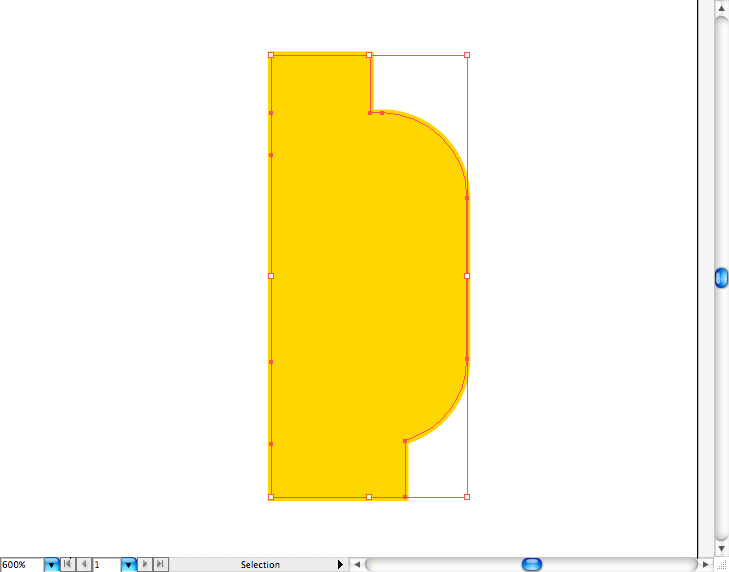
Tanto para o preenchimento (fill) como para a linha (stroke) da forma estou usando a seguinte cor de amarelo, é importante que sua peça unida tenha a mesma cor.
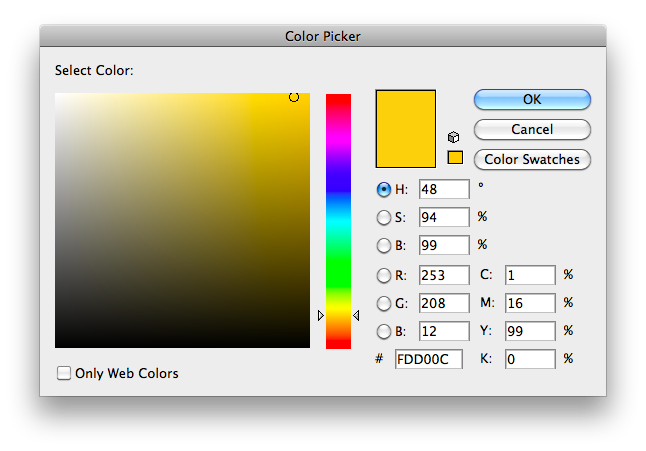
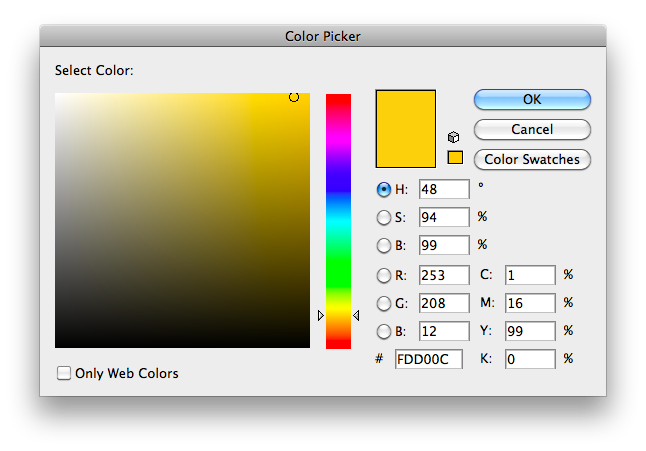
Agora para transformar essa forma em 3D vá em Effect > 3D > Revolve.


Usei as seguintes configurações para esta opção de 3D, nas opções do painel lateral clique em More Options para abrir o painel de superfície. Usei uma plastic shading com a seguinte cor:
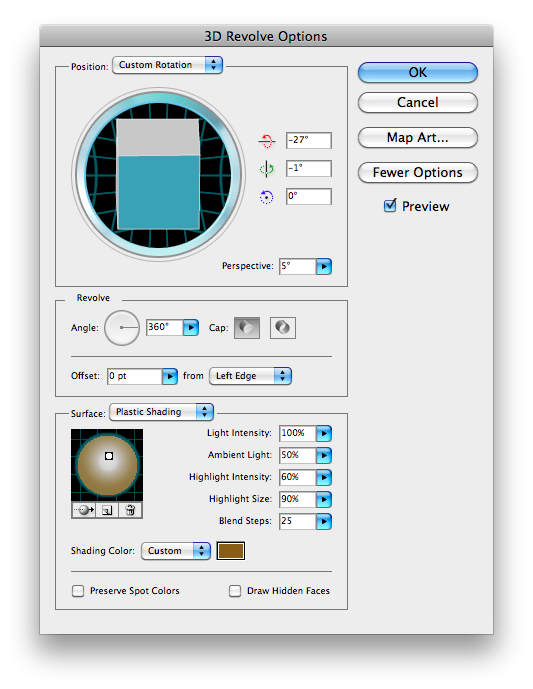
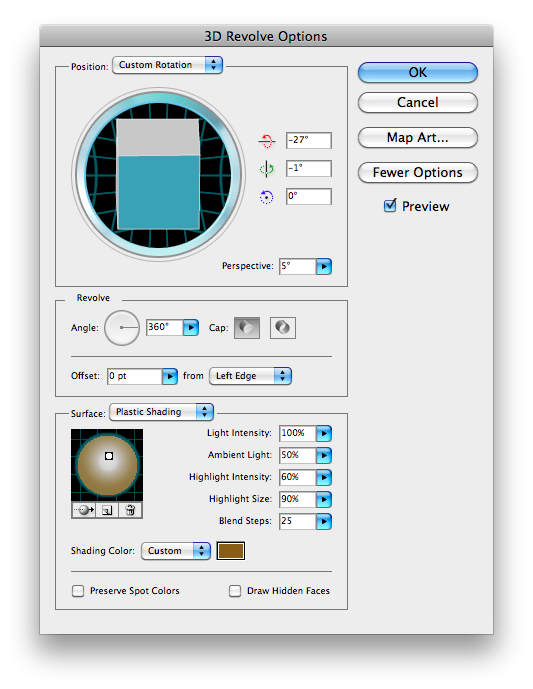
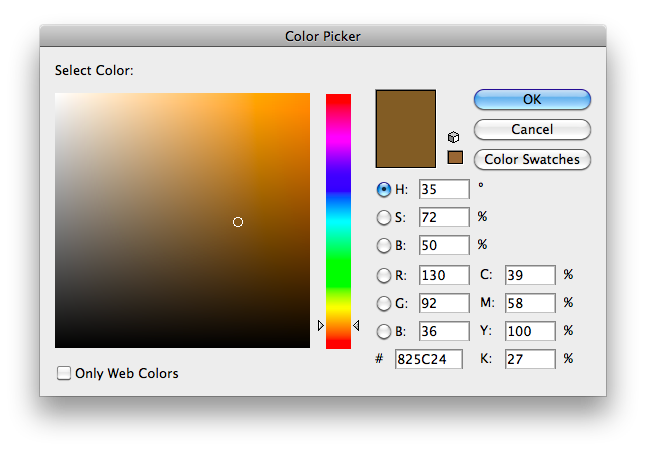
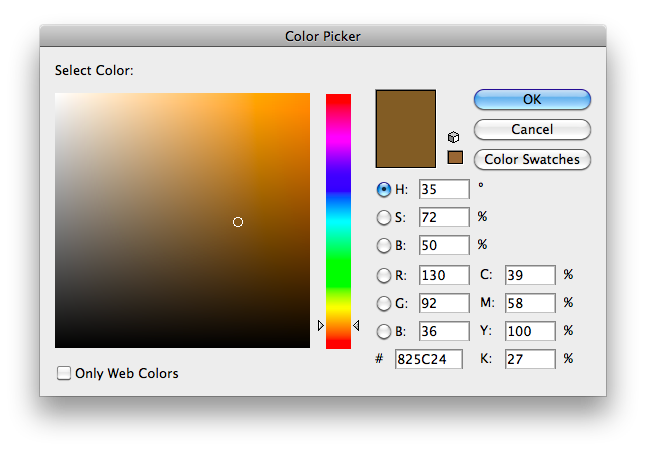
O resultado do seu 3D deverá ser este:
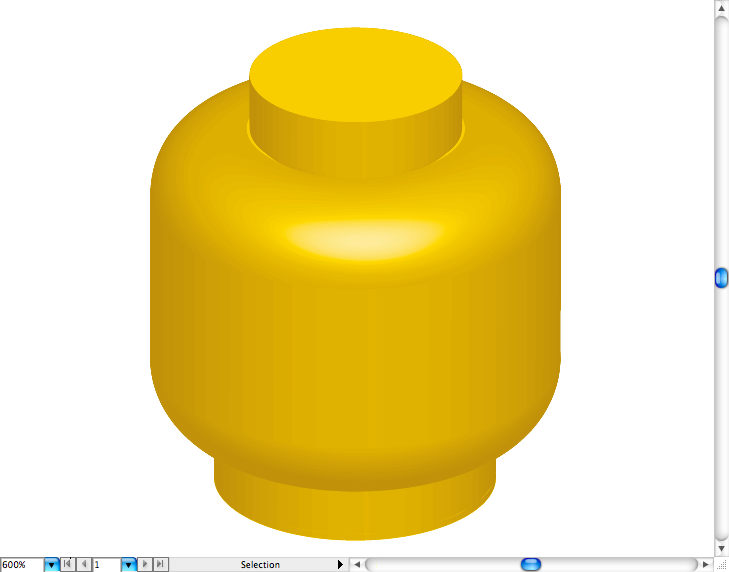
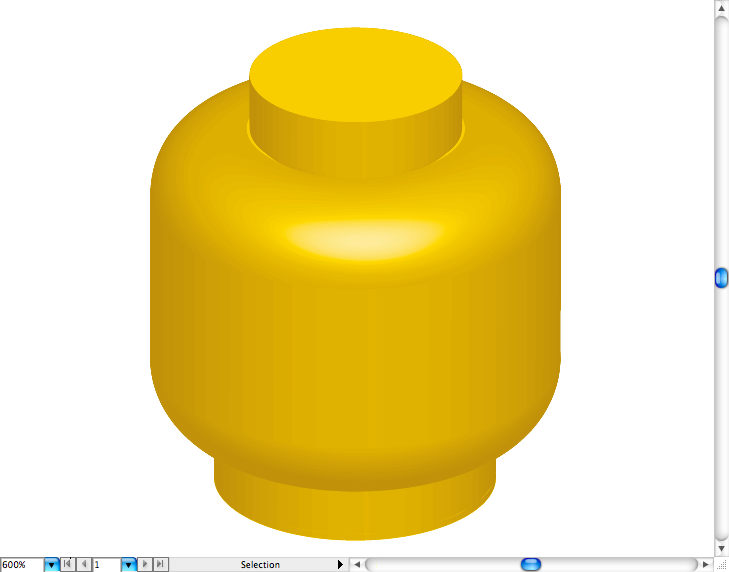
Vamos fazer o furo do topo, crie uma elipse usando a ferramenta de círculo (L) nas medidas abaixo e com a ferramenta de gradiente (G) adicione um gradiente com as cores abaixo:
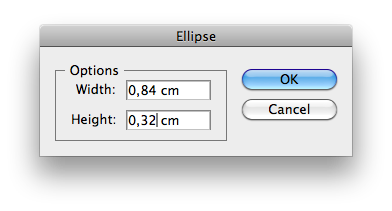
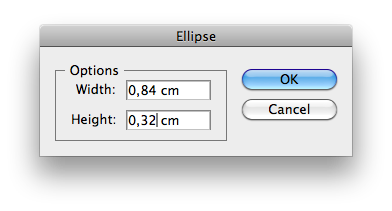
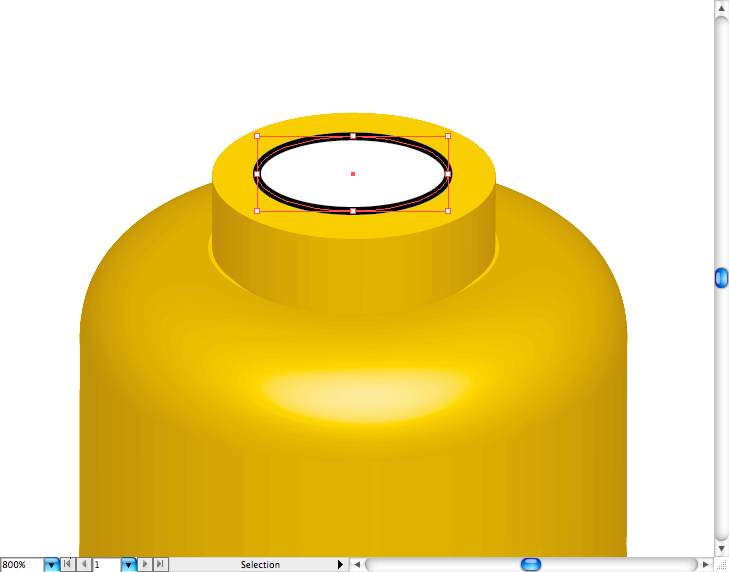
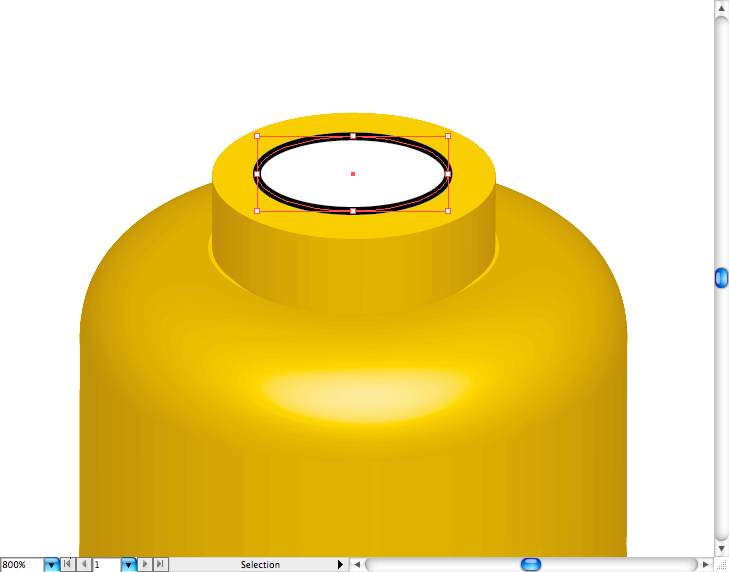
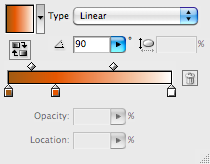
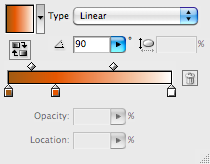
No painel de transparência, clique no Blending Mode chamado Multiply para chegar no efeito desejado.
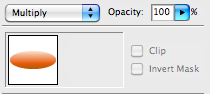
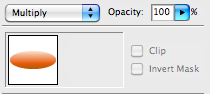
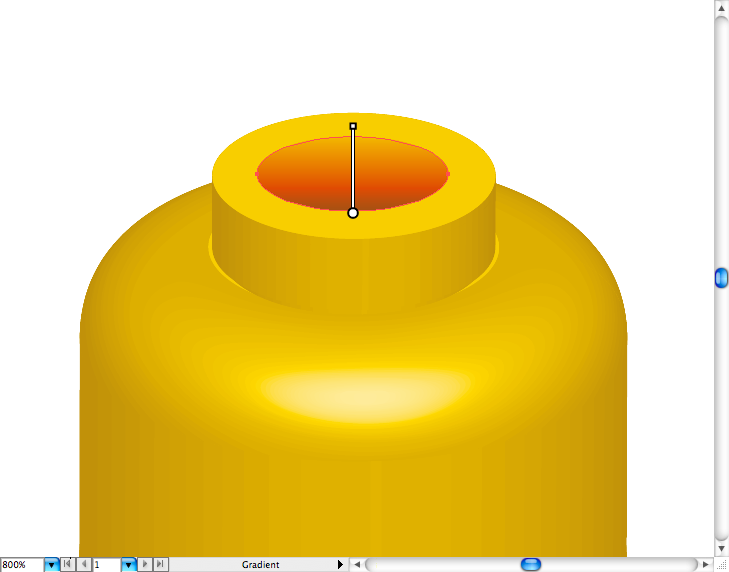
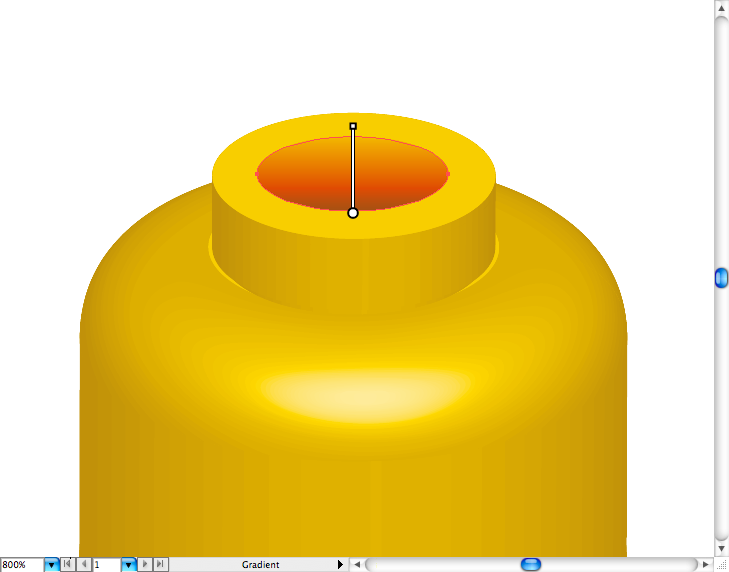
Usando a pen tool (P) contornei a forma que será o pescoço do Lego e adicionei um gradiente.
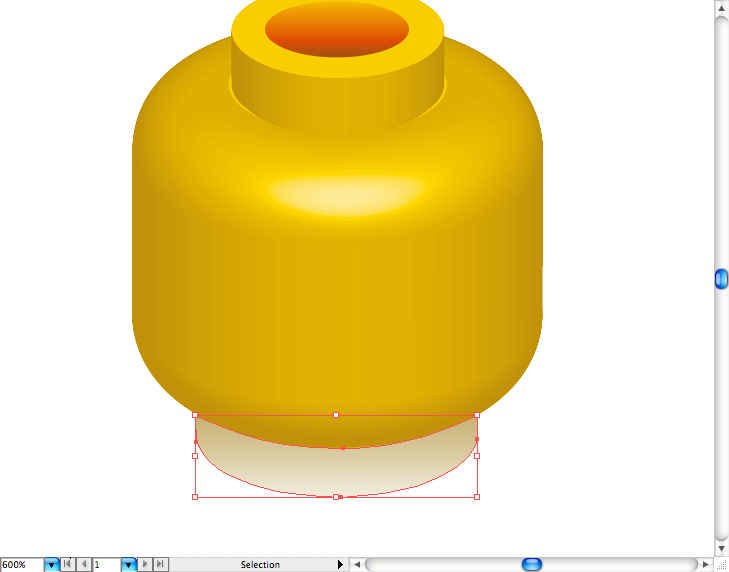
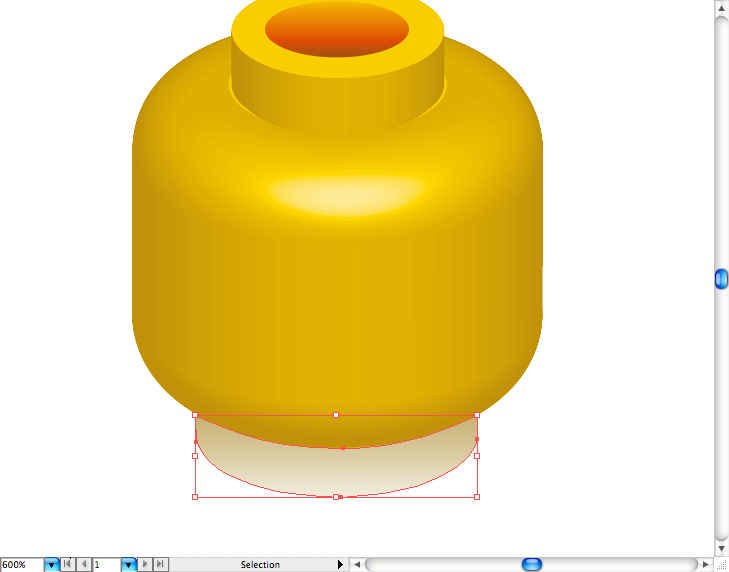
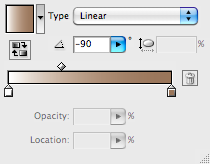
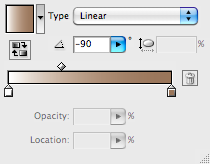
Coloquei um Multiply para dar uma impressão de sombreado neste pedaço.
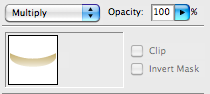
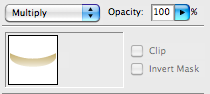
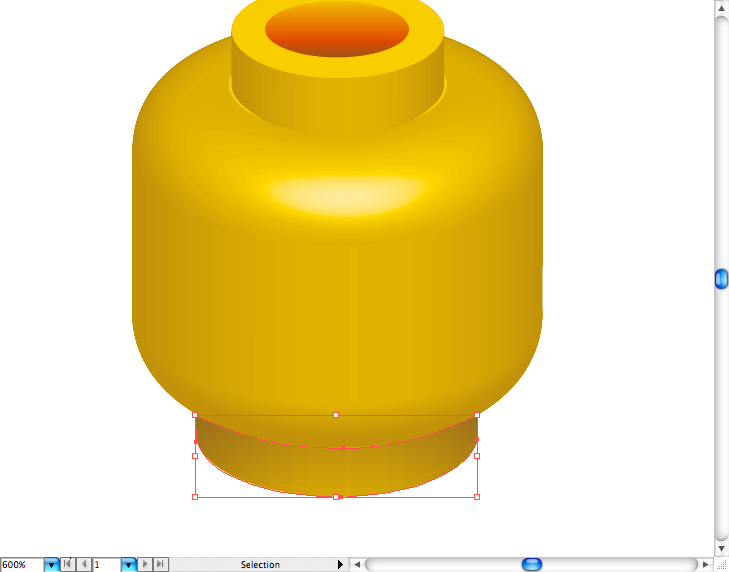
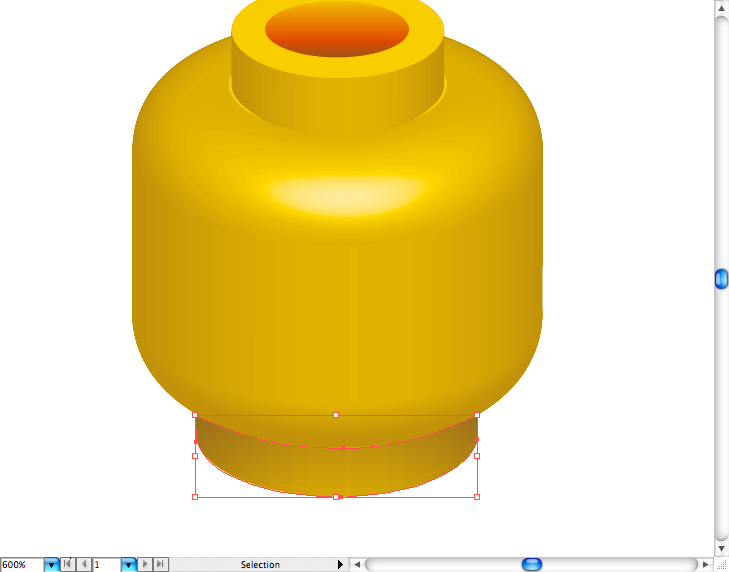
Prosseguindo, quis dar mais enfase no brilho da cabeça e fiz uma elipse branca, utilizei Effect > Blur para deixar bem suave.


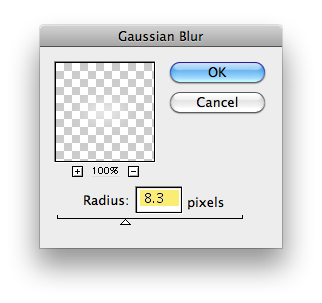
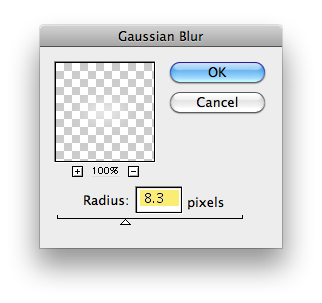
Para fazer a sombra da cabeça, criei uma elipse maior usando o mesmo gradiente do pescoço, mas dessa vez adicionei um Blur para que ela desvaneça mais naturalmente.
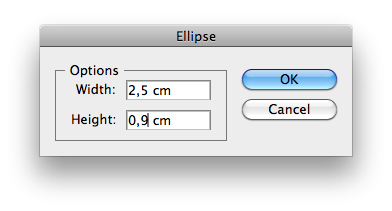
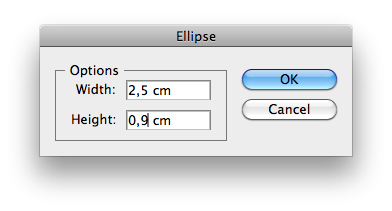
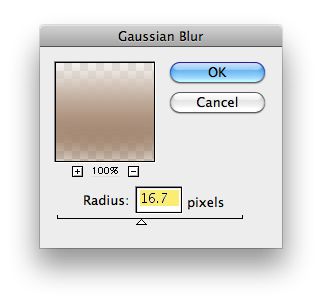
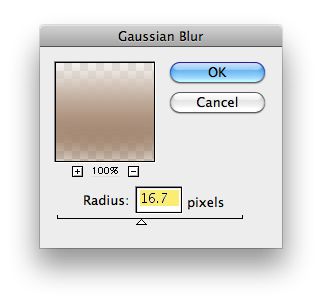
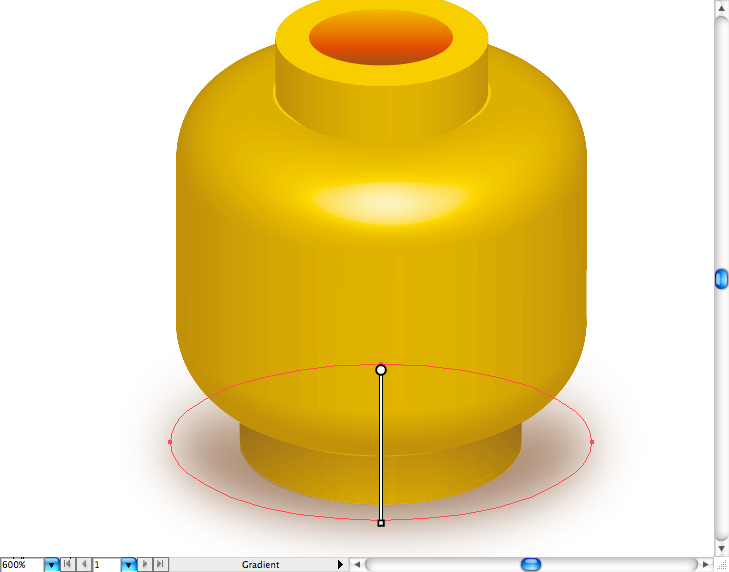
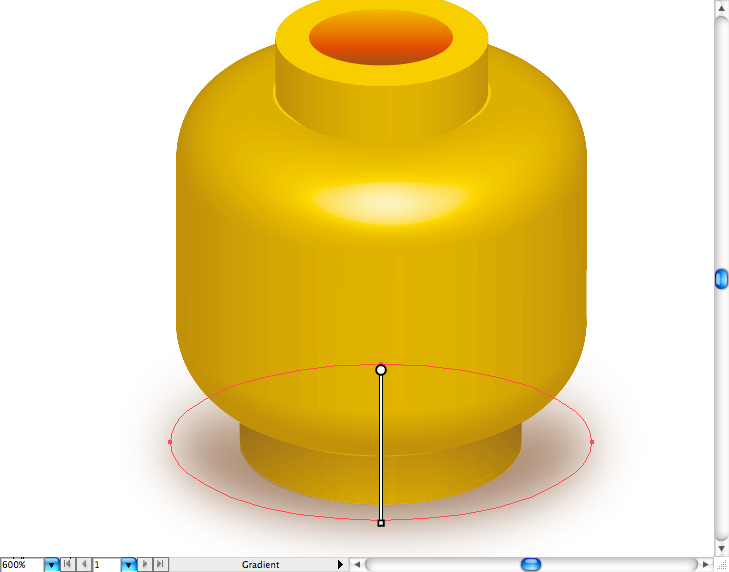
Copiei essa mesma forma, mexi um pouco em seu formato com a ferramenta de direção de seleção (A) e joguei a frente para conseguir um melhor sombreado na área do pescoço.
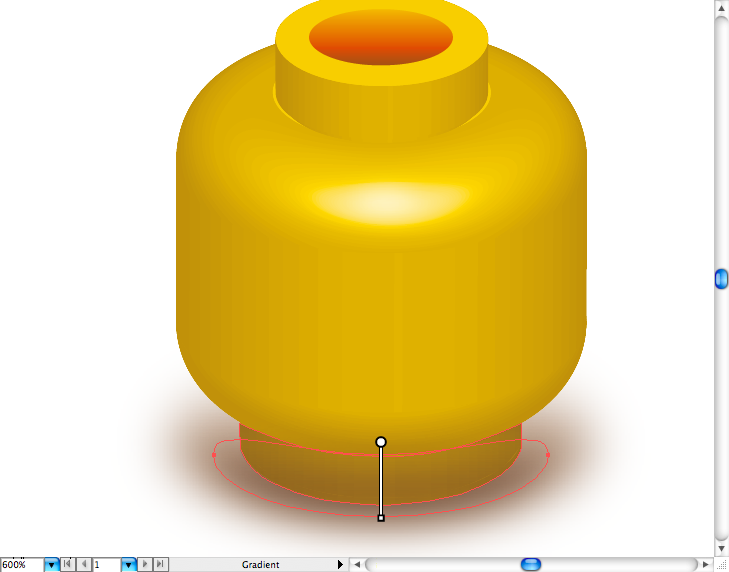
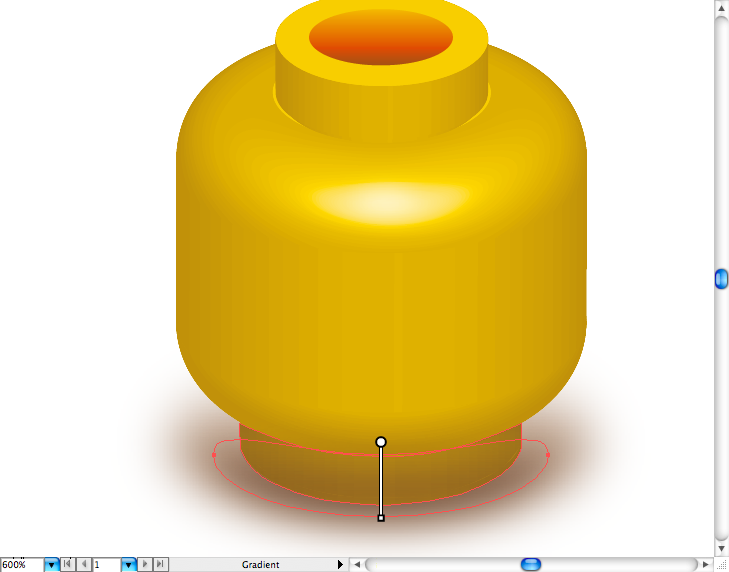
Para finalizar, usando a ferramenta de elipse (L) criei os dois olhos e usando a pen tool (P) desenhei a boca.
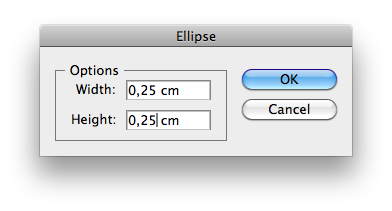
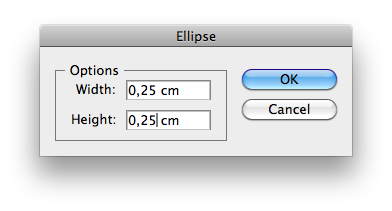
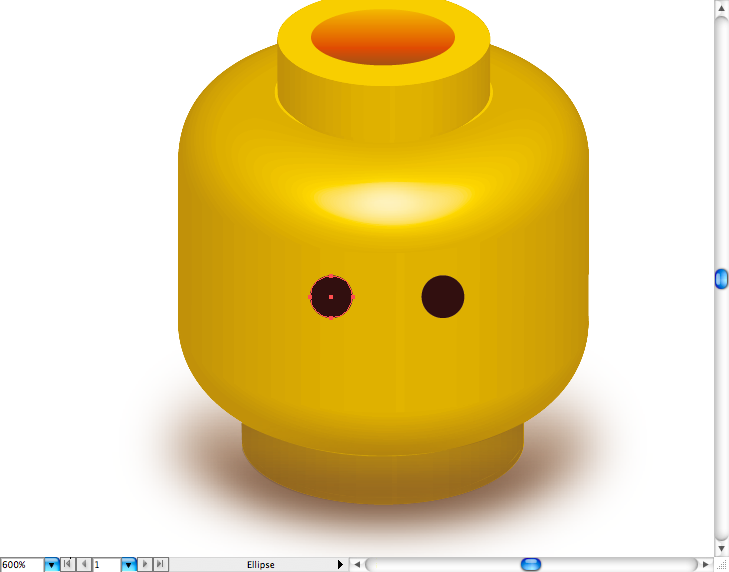
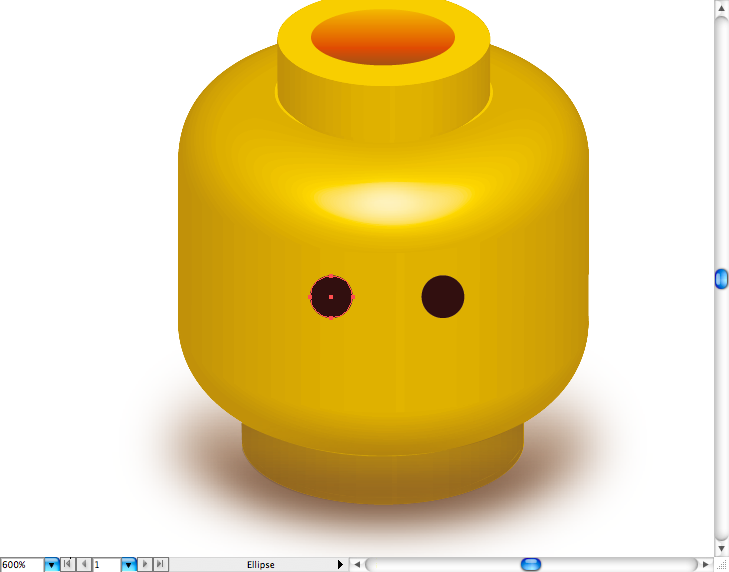
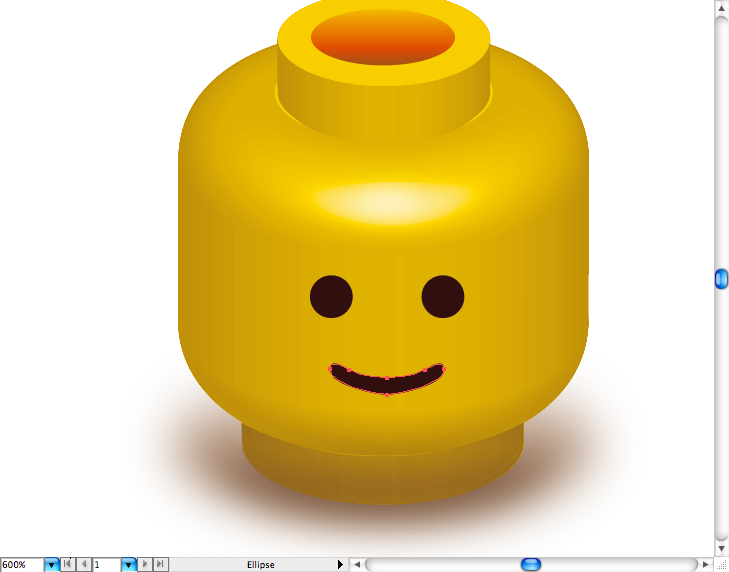
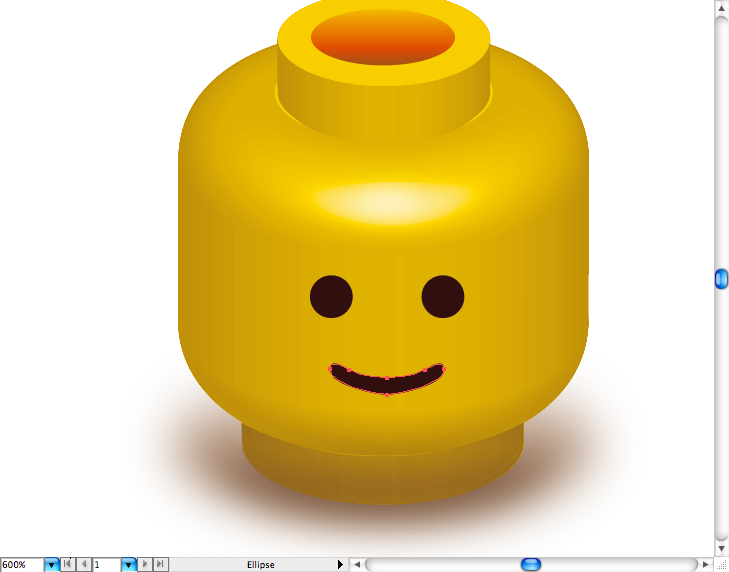
Bom pessoal, espero que tenham gostado, o arquivo de Illustrator se encontra no link abaixo e se tiverem dúvidas não hesite em postar nos comentários ou em me mandar um e-mail, grande abraço para vocês!